SmartScreen Doscoptent Windos

- 975
- 45
- Baltazar Kocman
Filtr SmartScreen je navržen tak, aby chránil počítač před účinky škodlivých programů, v osmém a ve všech následujících verzích, který je zabudován do operačního systému Windows. Dříve byl filtr Microsoft integrován pouze do prohlížeče Internet Explorer a poté bylo rozhodnuto rozšířit spektrum inteligentního obrazovky při provozu systému, aby bylo zajištěno maximální bezpečnost.

Funkce ochranné ochrany zabudována pomocí Windows a zabrání možným hrozbám pomocí cloudového algoritmu. Pokud se pokoušíte soubor stáhnout, SmartScreen ho vede do databází a shromažďuje bezpečnostní informace. Když se soubor, který jste stáhli v databázi filtru, se objeví jako nebezpečný nebo zcela chybí, SmartScreen blokuje spuštění a zobrazí oznámení a informuje o něm uživatele.
Filtr je někdy příliš starostlivý a bez správných informací zabraňuje spuštění potřebných programů. Falešná úzkost nemusí být způsobena virem, ale jednoduše neexistencí digitálního podpisu nebo nedostatečného pro shromažďování statistik s počtem stahování tohoto. Pokud jste si jisti zabezpečením souboru a navzdory varování ze služby máte v úmyslu jej spustit, pak taková rušivá ochrana může učinit rozhodnutí vypnout tuto funkci. Existuje několik způsobů, jak deaktivovat inteligentní obrazovku v systému Windows 10, 8, 7. Při přijímání tvrdých opatření k zastavení služby si pamatujte, že vaše akce se mohou nepříznivě projevit v budoucnosti, mít nebezpečné systém a počítačová data, ale pokud máte výkonný antivirus, samozřejmě se s tím nemůžete obávat.
Pokud používáte internetový průzkumník nebo prohlížeče Edge, kde získáte oznámení od SmartScreen o inakcích zdrojů, má smysl se pro ně přesně spojit.
Diagoning filtru v Internet Explorer
- Spusťte pozorovatel, otevřete nabídku služby, přejděte do vlastností prohlížeče.
- V okně, které se objeví, jdeme na kartu Bezpečnost, zde zdůrazňujeme oblast internetu a v oblasti zabezpečení klikneme na druhé tlačítko.
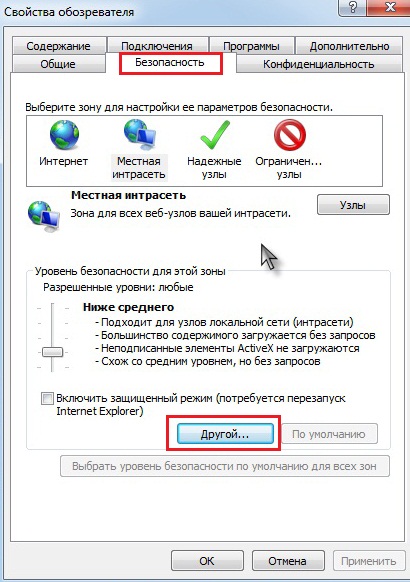
Smartscreen vypnutí v Internet Explorer
- Nové okno zahrnuje výběr konfiguračních parametrů, zde musíte použít vypnutí všech funkcí a souhlasit se změnami v nastavení.
- Dalším způsobem, jak deaktivovat filtr SmartScreen v nabídce Service, je přejít do sekce zabezpečení a vypnout odpovídající možnost.
SmartScreen Použijte odpojení v pozorovateli Edge
- Spustíme prohlížeč, přejděte na parametry.
- Klikněte na „Zobrazit další parametry“.
- V ochranném bodě internetového fazetoru pomocí SmartScreen, ve spodní části seznamu, který jsme otevřeli, přeskupujeme posuvníky do polohy vypnuto.
- Po restartování hrany se změněné parametry vstoupí v platnost.

Vypnutí SmartScreen v prohlížeči Microsoft Edge
Odpojení služby pro aplikace Store Windows Store
Filtr řídí adresy, na které se aplikace odkazují, a může blokovat spuštění některých z nich, pak můžete tuto funkci odstranit.
- Projděte začátek do okna parametru.
- Otevřete na kartě společnou důvěrnost a vypněte funkci kontroly pomocí SmartScreen.
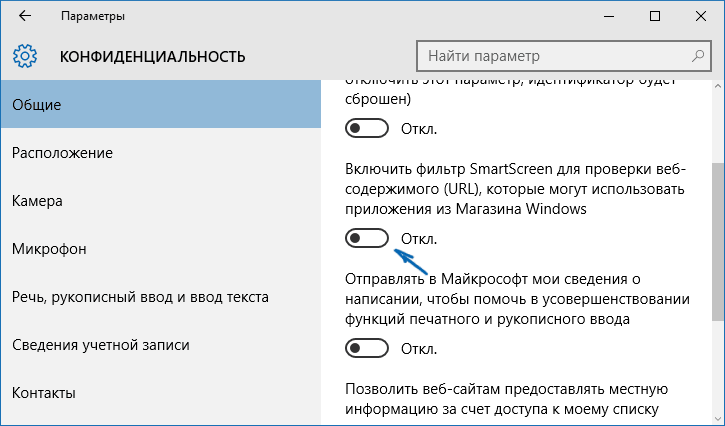
Vypnutí SmartScreen pro Windows Store
Přes ovládací panel
- Přejděte na ovládací panel Windows.
- Otevřete sekci s názvem Centrum pro zabezpečení a údržbu.
- Zde najděte SmartScreen a klikněte na Nastavení parametrů.
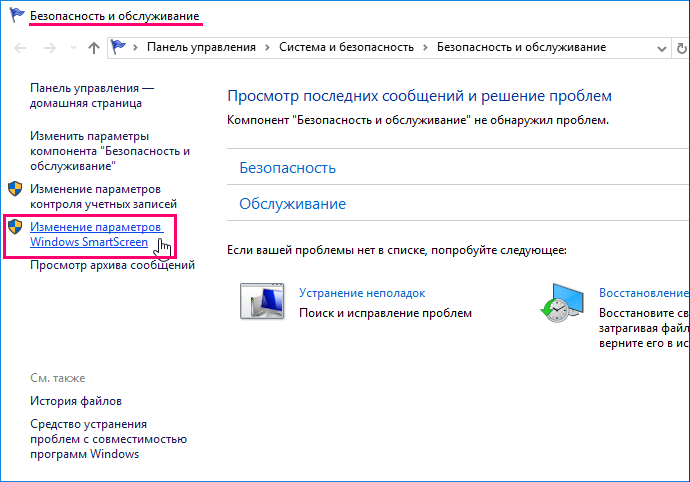
Parametry parametrů Windows SmartScarenu se mění
- Otevřené okno zahrnuje určitou volbu, všimneme si, že nebudeme dělat nic v položce, a tím vypnout službu.
- Stiskněte tlačítko OK, poté filtr přestane fungovat.
Podobně můžete jednat v jakékoli verzi systému. Pokud bezpečnostní parametry nejsou k dispozici pro úpravy, můžete smazat komponentu SmartScreen z registru.
Používání systému systému
- Provádíme spuštění registru. Poté, co způsobil dialog stisknutím horkých klíčů Win+R, zadáme příkaz Regedit.
- Přejděte na sekci HKEY_LOCAL_MACHINE, poté otevřete software \ Microsoft \ Windows, poté aktuální a konečně na průzkumník.
- Překládáme přiloženou funkci SmartScrenabled, aby se vypnula.
Prostřednictvím editoru politiky skupiny
Profesionální nebo firemní verze Windows 10 znamená další možnost deaktivace služby SmartScreen díky editoru LGP.
- Provádíme začátek editoru zadáním do pole pro provedení příkazů MSc.
- Přecházíme na konfigurace počítače, po kterém do administrativních šablon otevřeme komponenty Windows a najdeme vodič tam.
- Vyberte nastavení systému Windows
- Zde vypneme parametr a uložíme provedené úpravy.
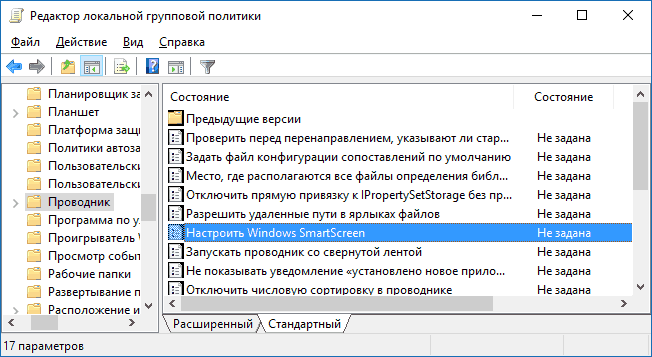
Odpojení smartscreen v editoru LGP
Nezapomeňte, zcela vypnete filtr, určíte snížení úrovně zabezpečení systému, takže se rozhodněte, zda je to opravdu tak nutné. Existuje příležitost nahrát nezbytný soubor obcházející službu služby, přejít k dalším informacím o ní a v každém případě kliknutím na tlačítko „Spuštění“ v tlačítku „Spuštění“.

